win10返回版本
更新时间:2024-04-25 17:42:23作者:jiang
在使用Windows 10系统时,有时候会遇到一些问题或者不适应新版本的情况,这时候我们可能会想要回退到上一个老版本,如何实现这个操作呢?下面就为大家介绍一下Win10回退到上一个老版本的方法。愿这些方法能帮助到有需要的朋友们。
方法如下:
1.在Windows10桌面,右键点击桌面左下角的开始按钮。在弹出菜单中选择设置菜单项。
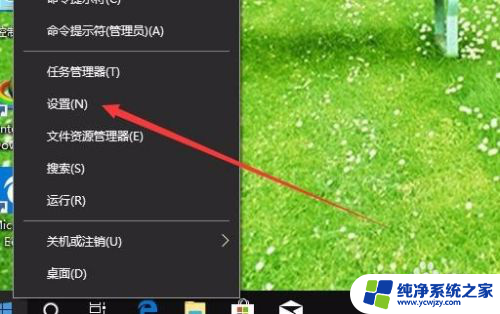
2.在打开的Windows设置窗口中,点击更新和安全图标

3.在打开的Windows更新窗口中,点击左侧边栏的恢复菜单项。
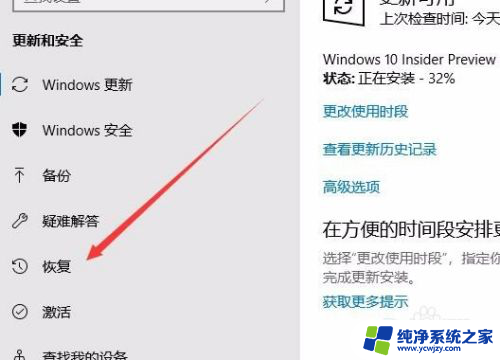
4.在右侧新打开的窗口中,点击回退到Windows10的上一个版本的开始按钮
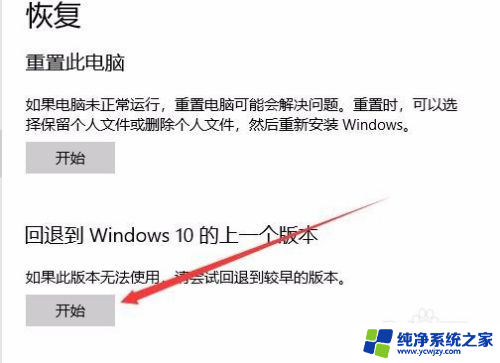
5.这时就会进入Windows10的回退到早期版本的窗口,自动准备要恢复的文件。
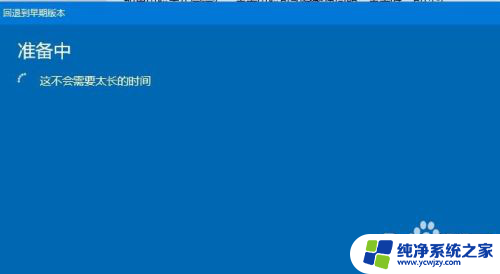
6.接下来退出为何回退的理由,选择一个选项后,点击下一步按钮。
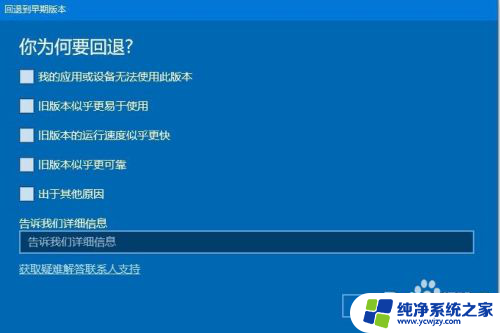
7.接下来会询问是否检查更新,这时选择不检查更新按钮
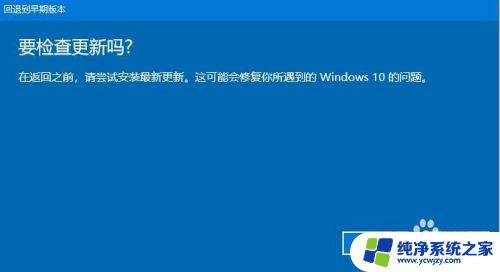
8.然后会弹出一个回退后需重新安装应用的提示,直接点击下一步按钮就可以了

9.接下来会提示如果早期版本有登录密码的话,需知道其密码。不然会出现无法登录的情况
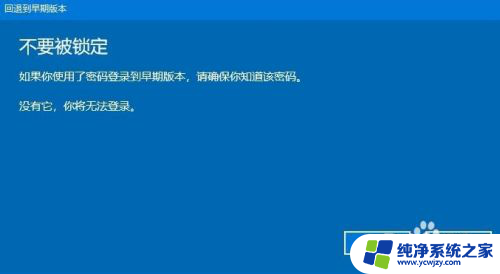
10.最后一个窗口,点击回退到早期版本的按钮就可以了。这时电脑就会自动对当前的系统进行回退操作。

以上就是win10返回版本的全部内容,如果还有不清楚的用户可以参考以上步骤进行操作,希望能对大家有所帮助。
- 上一篇: win10禁用驱动强制签名后,光驱读不出来怎么办
- 下一篇: win10把服务全禁用了
win10返回版本相关教程
- 笔记本怎么快捷返回桌面 win10电脑返回桌面的快捷键是什么
- 键盘返回桌面的快捷键 win10电脑的返回桌面快捷键是什么
- win10快捷键回到桌面 win10系统快速返回桌面的四种方法详解
- win10系统怎么返回桌面
- Win10一键返回桌面:让你瞬间回到桌面的快捷方式
- windows10回到桌面 WIN10如何快速返回桌面
- win10应用未响应关不掉无法返回桌面
- win10怎么通过不退出软件返回桌面
- win10红警返回桌面再次进去后黑屏
- win10没有回退到上一个版本选项 Windows10回退到上一个版本方法
- win10没有文本文档
- windows不能搜索
- 微软正版激活码可以激活几次
- 电脑上宽带连接在哪里
- win10怎么修改时间
- 搜一下录音机
win10系统教程推荐
win10系统推荐